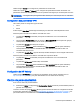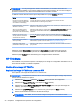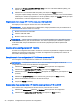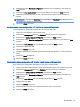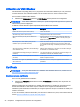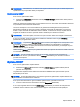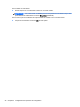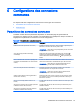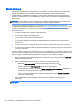HP ThinPro 5.0 - Administrator Manual
Utilisation de VNC Shadow
Virtual Network Computing (VNC) est un programme de commande à distance qui vous permet de
consulter le bureau d'un ordinateur distant et de le contrôler avec vos souris et clavier locaux.
Pour accéder à l'utilitaire VNC Shadow :
▲
Sélectionnez Management (Gestion) > VNC Shadow dans le panneau de configuration.
REMARQUE : Vous devez redémarrer le client pour que les changements apportés aux options de
VNC Shadow puissent s'appliquer.
Le tableau suivant décrit les options disponibles dans l'utilitaire VNC Shadow.
Option Description
Enable VNC Shadow (Activer VNC Shadow) Active VNC Shadow.
VNC Read Only (VNC en lecture seule) Configure la session VNC en lecture seule.
VNC Use Password (Mot de passe d'utilisation de
VNC)
Exige la saisie d'un mot de passe pour accéder au client avec
VNC. Cliquez sur Set Password (Définir un mot de passe) pour
définir le mot de passe.
VNC Notify User to Allow Refuse (VNC prévient
l'utilisateur pour lui permettre de refuser)
Active une boîte de dialogue de notification sur le système distant
qui informe l'utilisateur distant lorsqu'une personne utilise VNC
pour accéder au client léger. L'utilisateur peut refuser ou autoriser
l'accès.
VNC Show Timeout for Notification (Durée d'affichage
de la notification VNC)
Définit la durée d'affichage, en secondes, de la boîte de dialogue
de notification sur l'ordinateur distant.
User Notification Message (Message de notification de
l'utilisateur)
Vous permet d'afficher un message dans la boîte de dialogue de
notification à destination de l'utilisateur distant.
Refuse connections in default (Refuser les connexions
par défaut)
Si cette option est activée, la connexion VNC est refusée par
défaut à l'expiration du délai.
Re-set VNC server right now (Réinitialiser le serveur
VNC maintenant)
Réinitialise le serveur VNC après l'application des nouveaux
paramètres.
Certificats
REMARQUE : Pour plus d'informations sur l'utilisation des certificats dans Linux, rendez-vous sur
http://www.openssl.org/docs/apps/x509.html.
Gestionnaire de certificats
Pour ouvrir le gestionnaire de certificats :
▲
Sélectionnez Advanced (Paramètres avancés) > Certificates (Certificats) dans le panneau de
configuration.
Utilisez le gestionnaire de certificats pour installer manuellement un certificat en provenance d'une
autorité de certification. Cette action copie le certificat vers le magasin de certificats local de
l'utilisateur (/usr/local/share/ca-certificates) et configure OpenSSL afin que le certificat soit utilisé pour
vérifier la connexion.
Si vous le souhaitez, utilisez Profile Editor pour associer le certificat à un profil, comme décrit dans la
section Ajout de certificats à un profil client à la page 67.
24 Chapitre 4 Configurations du panneau de configuration